在 Linux 上安裝 Microsoft Edge 瀏覽器:逐步指南
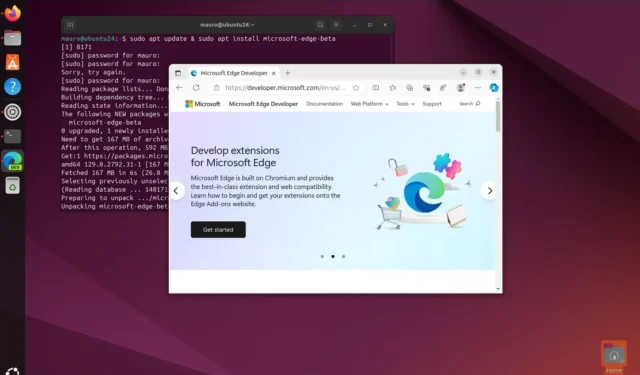
在 Ubuntu 和其他 Linux 發行版(例如 Mint、Debian、Fedora 和 openSUSE)上,您可以使用圖形使用者介面 (GUI) 命令和終端命令從 Stable、Beta 和 Dev 通道安裝 Microsoft Edge 瀏覽器。
Linux 上的瀏覽器版本反映了 Windows 11 和 Windows 10 上提供的體驗,支援擴充功能、開發人員工具和核心渲染技術。此外,您可以建立設定檔並跨裝置同步您的設定和書籤。
本指南詳細介紹了在 Linux 上安裝 Microsoft Edge 的步驟。雖然我使用 Ubuntu 24.04 進行演示,但這些說明適用於大多數帶有 GUI 的發行版。
- 在 Linux 上從 GUI 安裝 Microsoft Edge
- 在 Linux 上透過指令安裝 Microsoft Edge
- 在 Linux 上安裝 Microsoft Edge Insider
- 在 Linux 上透過指令安裝 Microsoft Edge Insider
在 Linux 上從 GUI 安裝 Microsoft Edge
若要使用 GUI 在 Ubuntu 或 Linux Mint 等 Linux 發行版上安裝 Microsoft Edge,請依照下列步驟操作:
-
點選下載 Edge按鈕。
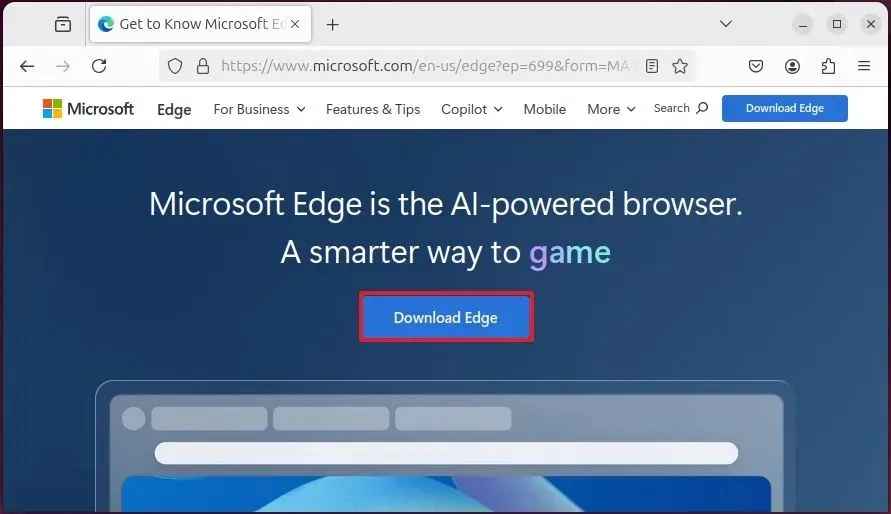
-
點擊“接受並下載”按鈕開始下載安裝程式。
-
雙擊“*.deb”檔案啟動安裝程式。
-
點擊“安裝”按鈕繼續在 Linux 上安裝 Edge。
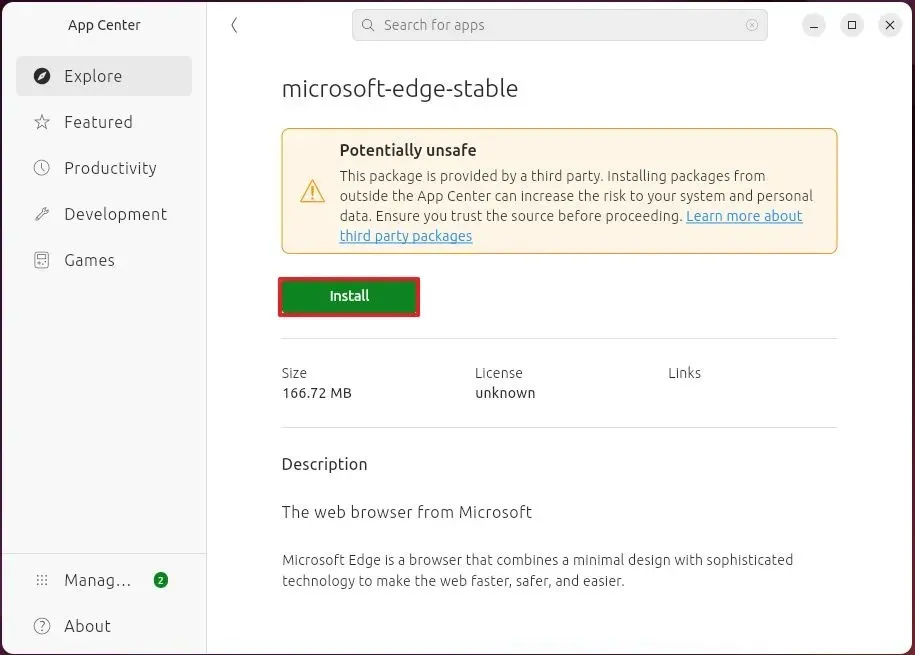 快速說明:該訊息可能表明“可能不安全”,因為您是在 Ubuntu 應用程式商店之外安裝該應用程式;但是,該軟體包是安全的,因為它是從 Microsoft 官方網站下載的。
快速說明:該訊息可能表明“可能不安全”,因為您是在 Ubuntu 應用程式商店之外安裝該應用程式;但是,該軟體包是安全的,因為它是從 Microsoft 官方網站下載的。 - 再次點選“安裝”按鈕進行確認。
完成這些步驟後,將安裝 Microsoft Edge 並可透過應用程式選單進行存取。
在 Linux 上透過指令安裝 Microsoft Edge
若要使用終端機指令安裝 Microsoft Edge,請依照下列說明操作:
-
打開終端機。
-
執行以下命令來更新您的軟體包清單:
sudo apt update -
執行下列指令在 Linux 上安裝 Microsoft Edge(穩定版):
sudo apt update && sudo apt install microsoft-edge-stable
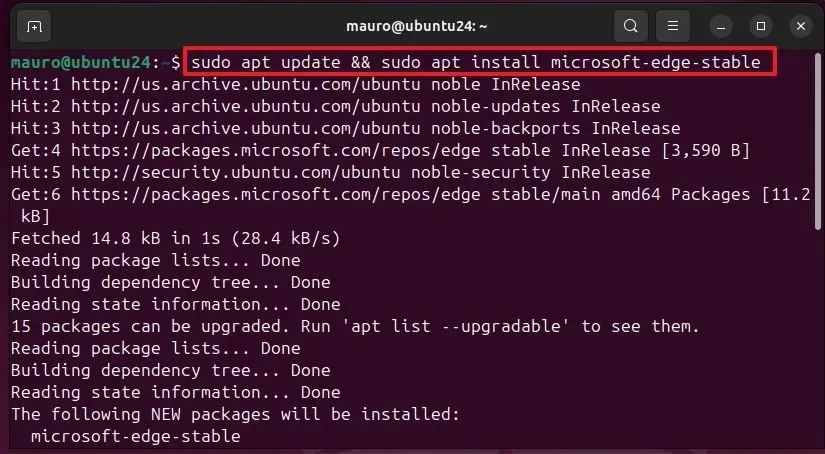
完成這些步驟後,穩定版本的 Microsoft Edge 將安裝在您的 Linux 發行版上。
在 Linux 上卸載 Microsoft Edge
您可以使用 GUI 方法或終端機命令在 Linux 上解除安裝 Microsoft Edge。
圖形介面
若要使用 GUI 刪除 Microsoft Edge:
-
開啟適用於您的 Linux 發行版的應用程式商店,例如Ubuntu 的「應用程式中心」或Linux Mint 的「軟體管理器」 。
-
導覽至「已安裝」標籤。
-
點擊“應用程式”部分下 Microsoft Edge 旁邊的“刪除”按鈕。
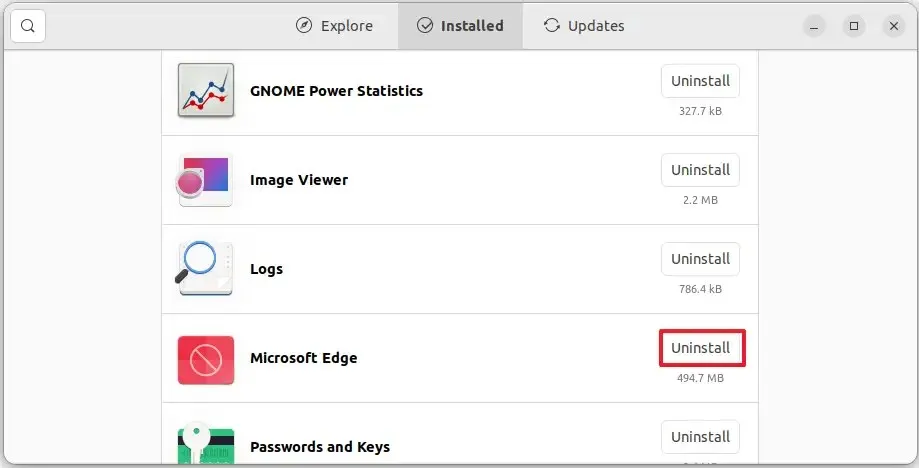
完成這些步驟後,該應用程式將從您的電腦中刪除。
命令終端
若要使用終端機指令卸載 Edge,請依照下列步驟操作:
-
打開終端機。
-
執行以下命令卸載 Microsoft Edge:
sudo apt remove microsoft-edge-stable
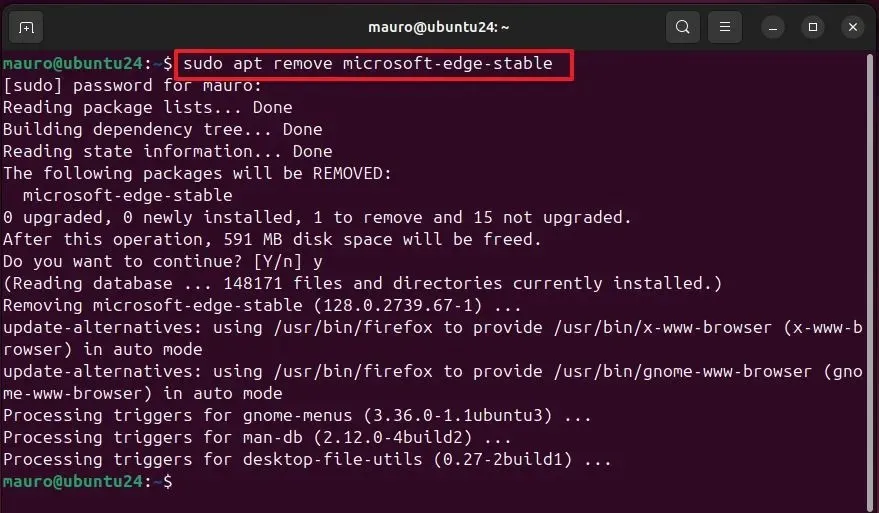
-
按下“Y”鍵,然後按Enter確認卸載。
完成後,Microsoft Edge 將從您的 Linux 發行版中刪除。
在 Linux 上安裝 Microsoft Edge Insider
若要在 Linux 上安裝 Microsoft Edge 的 Beta 或 Dev Channel 版本,請使用下列步驟:
-
選擇“Dev Channel”或“Beta Channel”部分下的“Download”按鈕。
快速說明:如果您的發行版是 Red Hat 並且需要不同的安裝程序,請選擇向下箭頭按鈕並選擇「.rpm」選項。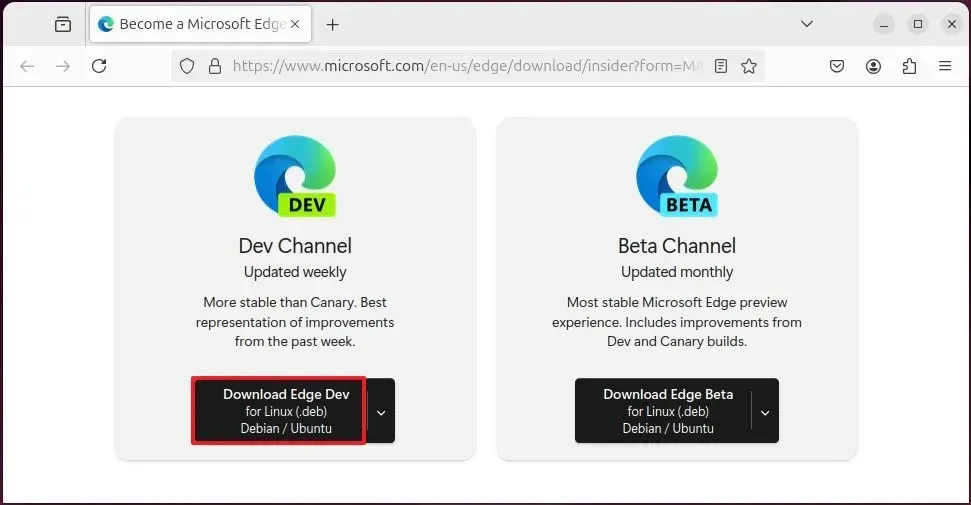
-
點擊“接受並下載”按鈕開始下載。
-
雙擊“*.deb”檔案啟動安裝程式。
-
點選“安裝”按鈕在 Linux 上安裝 Edge。
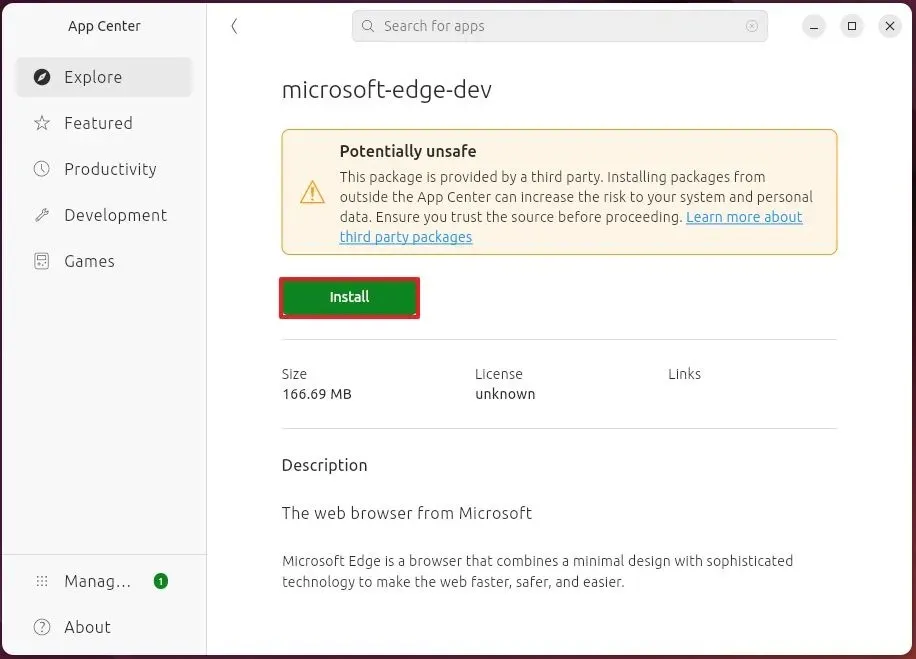
完成這些步驟後,將安裝 Microsoft Edge 並可透過應用程式選單進行存取。
在 Linux 上透過指令安裝 Microsoft Edge Insider
若要使用終端命令安裝 Edge Insider 應用程序,請按照以下說明操作:
-
打開終端機。
-
執行以下命令來更新您的軟體包清單:
sudo apt update -
使用以下腳本將 Microsoft Edge 儲存庫新增至您的發行版:
curl https://packages.microsoft.com/keys/microsoft.asc | gpg --dearmor > microsoft.gpgsudo install -o root -g root -m 644 microsoft.gpg /etc/apt/trusted.gpg.d/
sudo sh -c ‘echo “deb [arch=amd64] https://packages.microsoft.com/repos/edge stable main”> /etc/apt/sources.list.d/microsoft-edge-dev.list’
須藤 rm 微軟.gpg
-
(選項 1)使用下列方法在開發頻道中安裝 Microsoft Edge:
sudo apt update && sudo apt install microsoft-edge-dev -
(選項 2)使用下列方法在 Beta 頻道中安裝 Microsoft Edge:
sudo apt update && sudo apt install microsoft-edge-beta
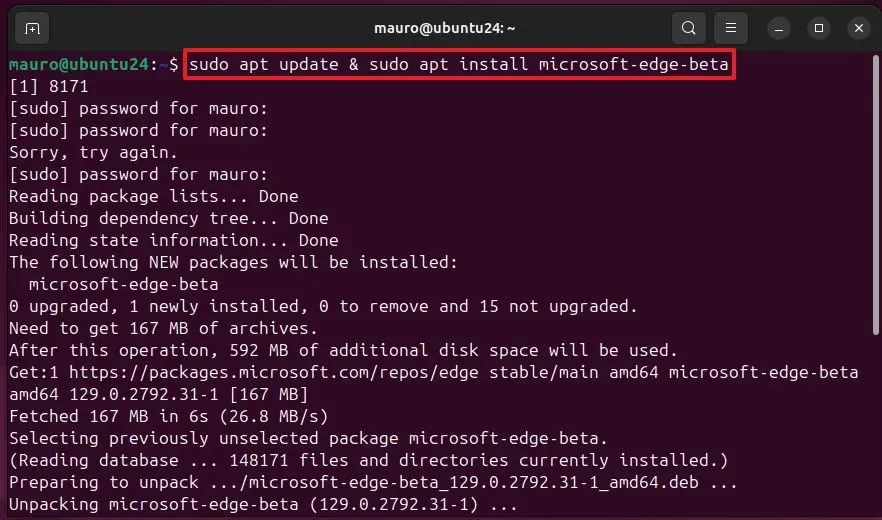
完成這些步驟後,Microsoft Edge 預覽版將安裝在您的 Linux 發行版上。您可以在安裝後從應用程式啟動器啟動應用程式。
在 Linux 上卸載 Microsoft Edge Insider
與穩定版本類似,有兩種方法可以在 Linux 上刪除 Microsoft Edge Insider:使用 GUI 或終端機命令。如果該選項無法透過應用程式商店取得,則使用命令說明有效。
圖形介面
若要刪除 Microsoft Edge Insider,請依照下列步驟操作:
-
開啟適用於您的 Linux 發行版的應用程式商店。
-
選擇已安裝標籤。
-
點擊“應用程式”部分中microsoft-edge-dev旁邊的卸載按鈕。
-
按一下microsoft-edge-beta旁邊的「卸載」按鈕。
完成這些步驟後,該應用程式將從您的電腦中卸載。
命令終端
若要使用終端機指令刪除 Edge Insider 瀏覽器,請依照下列步驟操作:
-
打開終端機。
-
(選項 1)使用下列方法卸載 Microsoft Edge (Dev):
sudo apt remove microsoft-edge-dev
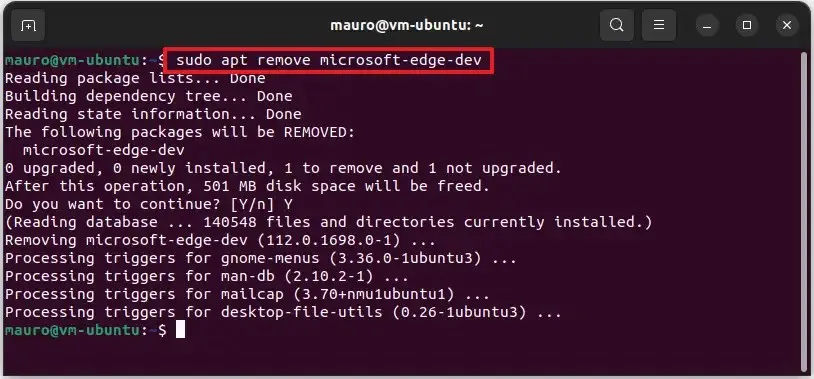
-
按“Y”鍵,然後回Enter確認。
-
(選項 2)使用下列方法卸載 Microsoft Edge(測試版):
sudo apt remove microsoft-edge-beta
完成這些步驟後,Microsoft Edge 將從您的 Linux 發行版中刪除。
2024 年 9 月 12 日更新:本指南已進行修訂,以確保準確性並反映當前程序。



發佈留言